產品支持
您可以閱覽產品的相關CAD文檔和視頻教程等內容,以便于更好的使用浩辰CAD系列軟件。
2019-01-07 8480 CAD
概述:
浩辰CAD擴展工具中的圖塊統計功能靈活而強大,可以提供多種圖塊統計方法,讓用戶對當前圖紙中圖塊的使用情況一目了然。
正文:
在實際設計過程中,我們常常會需要了解圖紙中圖塊的使用情況。比如,想了解一套家居設計圖中使用了多少個桌幾圖塊。這種情況下,我們可以使用浩辰CAD中的圖塊統計工具來獲取圖塊的使用信息。
首先向大家介紹擴展工具中的“統計塊數”工具,下面是“統計塊數”工具的操作步驟:
1、通過菜單啟動“統計塊數”工具,其菜單位置如下圖所示。
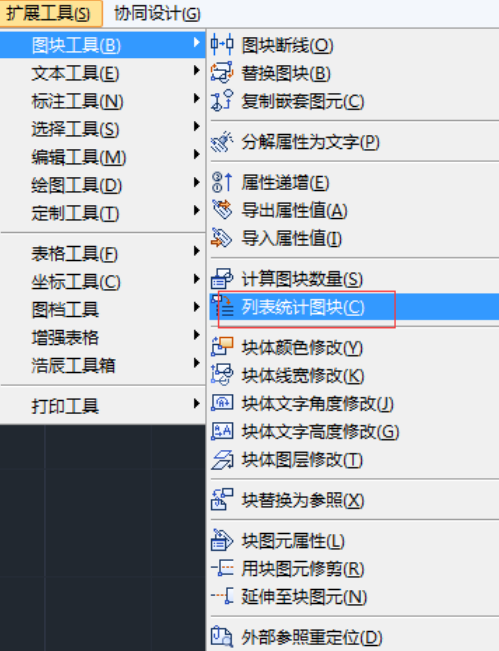
2、命令啟動后,可以使用框選直接框取統計區域,也可以直接回車,對整個圖紙進行統計。
3、回車后,浩辰CAD以列表的形式給出圖塊的統計結果,如下圖。
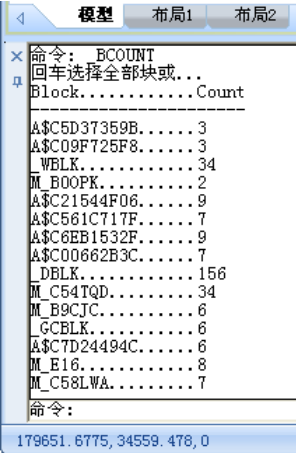
除了“統計塊數”工具,我們還可以使用擴展工具中的“統計圖塊數量”,此工具的使用方法更靈活,其菜單結構如下圖所示。
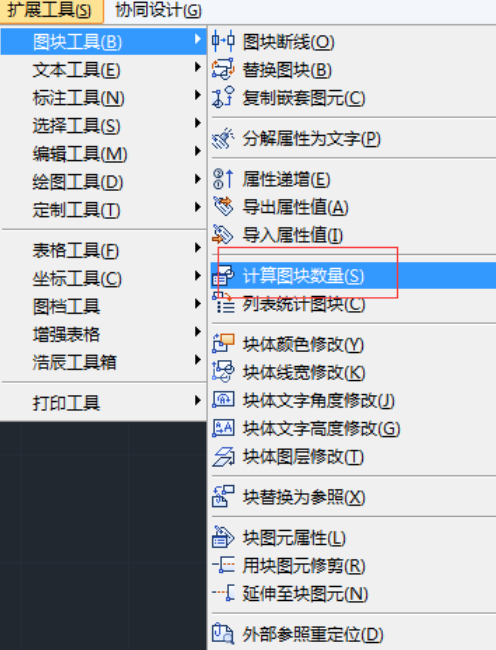
4、啟動命令。
5、浩辰CAD彈出如下圖所示的對話框。
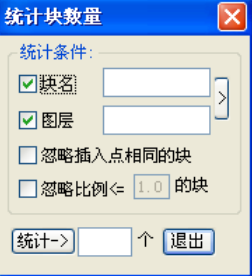
我們可以直接輸入欲統計圖塊的塊名及圖層信息,也可以單擊右側的按鈕,利用鼠標來選擇目標圖塊。
如果選擇“忽略插入點相同的塊”,對于多個具有相同插入點的圖塊,浩辰CAD只統計一個;如果選擇“忽略比例”,并輸入比例值,比如輸入比例值為1,對于大小不同,但比例小于等于1的多個圖塊,浩辰CAD僅統計一個。
6、單擊“統計”,浩辰CAD會對指定的圖塊進行統計,并顯示最后的統計結果。
7、單擊“退出”,可推出統計塊數量功能。